随着电子设备性能的提升,电脑在长时间运作下散热问题日益受到重视。加装散热器是解决电脑过热问题的有效手段之一。加装散热器后电脑应该如何设置呢?本文将为你...
2025-07-25 7 电脑
游戏时,一场声音的盛宴会让人更加投入。如果您刚刚购置了一台新电脑,却发现心爱的游戏无声,不要担心!本文将向您展示如何快速解决新电脑游戏无声的问题。
1.1确认扬声器或耳机连接正确
游戏无声首先需要检查的是您的音频输出设备是否正确连接。请确保扬声器或耳机已经正确插入电脑的音频输出插孔。
1.2调整系统音量
请确认电脑的系统音量没有被静音,并且已经调整到合适的水平。在Windows系统中,您可以在任务栏右下角找到扬声器图标,点击后可进行音量调节。
1.3检查音频设备是否被选为默认播放设备
在“控制面板”中选择“硬件和声音”里的“声音”选项,确保已将您的音频设备设置为默认的播放设备。
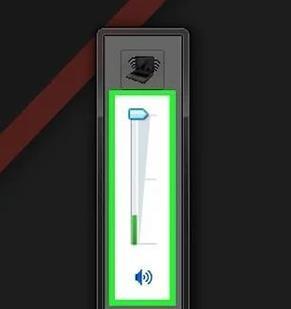
2.1进入游戏音频设置
每个游戏通常都有独立的音频设置,进入游戏的音频或设置菜单,确认游戏的声音选项已经被打开,并且声音效果已经被设置为适当的级别。
2.2重启游戏
有时候,游戏内的音频可能因为程序错误卡住。尝试退出游戏并重新启动,看看问题是否解决。
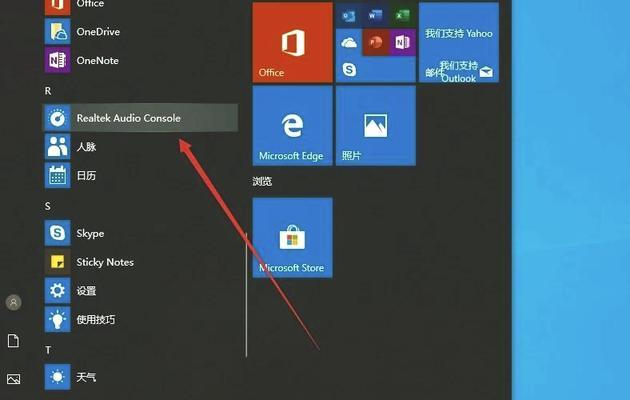
3.1更新音频驱动
前往设备管理器,找到音频输入/输出设备,右键点击您的音频设备选择“更新驱动程序”,让Windows自动搜索更新的驱动程序。
3.2从制造商网站下载最新驱动
如果自动更新没有找到合适的驱动,或者您想确保获得最新的驱动程序,可以访问您的声卡制造商官网,下载并安装最新驱动。
3.3卸载后重新安装驱动
在某些情况下,卸载当前的音频驱动并重新启动电脑,再从官网安装最新驱动,可能会解决无声的问题。
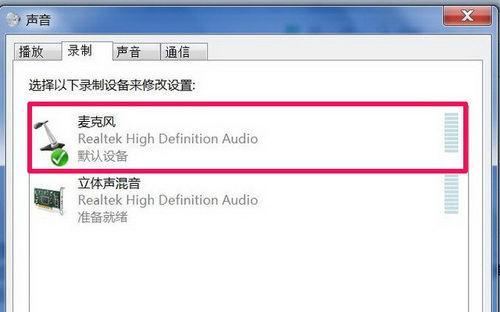
4.1尝试播放其他音频文件
播放一个音乐文件或视频,以确保电脑除了游戏外的其他音频播放正常,帮助您确认是游戏问题还是系统问题。
4.2确认Windows音频服务运行正常
打开“运行”(Win+R),输入services.msc,找到WindowsAudio服务,确保其状态为“正在运行”。如果不是,右键点击它选择“启动”。
5.1使用Windows故障排除工具
Windows系统自带的故障排除工具可能会帮助您定位和解决问题。进入“设置”>“更新与安全”>“故障排除”,找到音频播放问题并运行排除程序。
5.2联系游戏或硬件制造商的支持
如果以上步骤都无法解决问题,可能是游戏或硬件本身的问题。您可以尝试通过游戏的客户支持或硬件制造商获取帮助。
游戏无声的问题很常见,但通过细心检查和调整,通常都能找到原因并解决。从音频设备的检查开始,逐渐深入到系统设置、驱动更新、故障排除等环节,大多数情况下您的问题都能得到解决。如果问题持续存在,请不要犹豫,联系相关的技术支持以获得专业的帮助。
标签: 电脑
版权声明:本文内容由互联网用户自发贡献,该文观点仅代表作者本人。本站仅提供信息存储空间服务,不拥有所有权,不承担相关法律责任。如发现本站有涉嫌抄袭侵权/违法违规的内容, 请发送邮件至 3561739510@qq.com 举报,一经查实,本站将立刻删除。
相关文章

随着电子设备性能的提升,电脑在长时间运作下散热问题日益受到重视。加装散热器是解决电脑过热问题的有效手段之一。加装散热器后电脑应该如何设置呢?本文将为你...
2025-07-25 7 电脑

在当今数字化时代,收集信息和数据变得异常重要。问卷星作为一个便捷的在线问卷调查平台,已经广泛应用于教育、市场调研等多个领域。但是,对于一些不熟悉该平台...
2025-07-24 11 电脑

在DIY或者家居装修的过程中,有时需要在电脑桌面上打孔安装各种配件,如置物架、线缆管理器等。为了确保钻孔作业的安全和精确性,正确的安装钻头和使用钻孔工...
2025-07-24 12 电脑

配一台电脑,无论是为了游戏、工作还是创作,都是一件令人兴奋的事。但面对市场上琳琅满目的电脑配件和复杂的技术参数,许多消费者往往会感到无所适从。本文将深...
2025-07-23 9 电脑

在数字化时代,我们每天都在与各种电子设备打交道,其中电脑操控板(也称为键盘)是我们与电脑进行互动的重要工具。有时候,出于工作或个人习惯的需要,我们可能...
2025-07-23 9 电脑

在数字时代,将电脑与平板电脑有效连接,不仅可以实现数据的无缝传输,还能将平板作为第二显示器,提高工作效率。但如何正确地使用电脑转接线连接平板呢?本文将...
2025-07-23 8 电脑